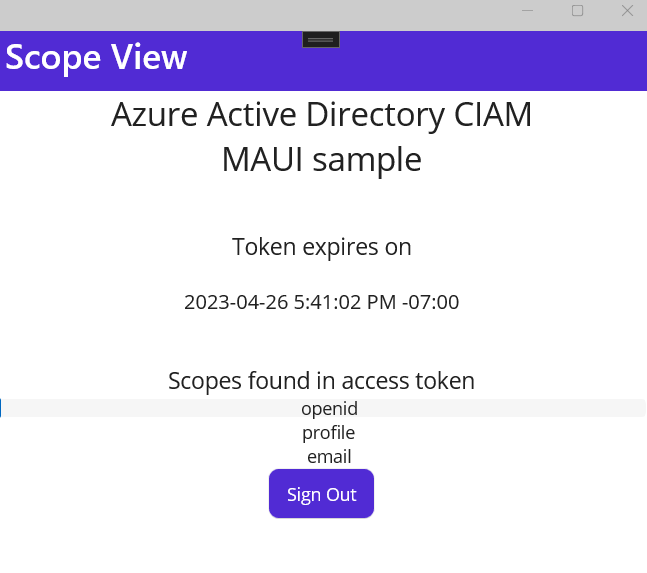Conectar usuários em um aplicativo de exemplo .NET MAUI para Android
Aplica-se a:  Locatários da força de trabalho
Locatários da força de trabalho  Locatários externos (saiba mais)
Locatários externos (saiba mais)
Este guia de instruções usa uma interface do usuário de aplicativo de várias plataformas do .NET de exemplo (.NET MAUI) para mostrar como adicionar autenticação a um aplicativo Android usando um locatário externo. O aplicativo de exemplo permite que os usuários se conectem e desconectem. O aplicativo de exemplo .NET MAUI para Android usa a MSAL (Biblioteca de Autenticação da Microsoft) para .NET para lidar com a autenticação.
Neste artigo, você executará as seguintes tarefas:
- Registre um aplicativo Android .NET MAUI no locatário externo.
- Crie um fluxo de usuário de entrada e saída no locatário externo.
- Associar seu aplicativo .NET MAUI para Android ao fluxo do usuário.
- Atualize um aplicativo Android .NET MAUI de exemplo para usar os detalhes do seu próprio locatário externo.
- Executar e testar o aplicativo de exemplo .NET MAUI para Android.
Pré-requisitos
- SDK do .NET 7.0
- Visual Studio 2022 com a carga de trabalho MAUI instalada:
- Um locatário externo. Caso ainda não tenha um, inscreva-se em uma avaliação gratuita.
Registrar aplicativo .NET MAUI para Android
Para permitir a entrada de usuários com o Microsoft Entra no seu aplicativo, a ID externa do Microsoft Entra deve estar ciente do aplicativo criado. O registro do aplicativo estabelece uma relação de confiança entre o aplicativo e o Microsoft Entra. Quando você registra um aplicativo, o External ID gera um identificador exclusivo conhecido como ID do Aplicativo (cliente), um valor usado para identificar seu aplicativo ao criar solicitações de autenticação.
As etapas a seguir mostram como registrar seu aplicativo no centro de administração do Microsoft Entra:
Faça login no Centro de administração do Microsoft Entra como pelo menos um Desenvolvedor de aplicativos.
Se tiver acesso a vários locatários, use o ícone Configurações
 no menu superior para alternar para o seu locatário externo no menu Diretórios + assinaturas.
no menu superior para alternar para o seu locatário externo no menu Diretórios + assinaturas.Navegue até Identidade>Aplicativos>Registros do aplicativo.
Selecione + Novo Registro.
Na página Registrar um aplicativo que aparece;
- Insira um Nome de aplicativo relevante que será exibido aos usuários do aplicativo, por exemplo,ciam-client-app.
- Em Tipos de contas com suporte, selecione Contas somente neste diretório organizacional.
Selecione Registrar.
O painel Visão geral do aplicativo será exibido após o registro bem-sucedido. Grave a ID do aplicativo (cliente) que será usada no código-fonte do aplicativo.
Para especificar o tipo de aplicativo para o registro do aplicativo, siga estas etapas:
- Em Gerenciar, selecione Autenticação.
- Na página Configurações da plataforma, selecione Adicionar uma plataforma e, em seguida, selecione a opção Aplicativos móveis e de desktop.
- Para os URIs de redirecionamento insira
msalEnter_the_Application_Id_Here://auth, substituaEnter_the_Application_Id_Herepelo ID do aplicativo (cliente) que você copiou anteriormente e selecione Configurar. - Selecione Salvar para salvar as alterações.
Conceder consentimento do administrador
Na página Registros de aplicativo, selecione o aplicativo que você criou (como ciam-client-app) para abrir sua página Visão geral.
Em Gerenciar, selecione Permissões de API. Na lista de Permissões configuradas, o aplicativo recebeu a permissão User.Read. No entanto, como o locatário é um locatário externo, os próprios utilizadores consumidores não podem consentir com essa permissão. Você, como administrador, deve consentir com essa permissão em nome de todos os usuários no locatário:
- Selecione Dar consentimento de administrador para <nome do seu locatário> e selecione Sim.
- Selecione Atualizar e verifique se Concedido para <nome do seu locatário> aparece em Status para ambos os escopos.
Criar um fluxo de usuário
Siga estas etapas para criar um fluxo de usuário que um cliente possa usar para entrar ou se inscrever em um aplicativo.
Entre no Centro de administração do Microsoft Entra como pelo menos um Administrador de fluxo de usuário de ID externa.
Se você tiver acesso a vários locatários, use o ícone Configurações
 no menu superior para alternar para seu locatário externo no menu Diretórios + assinaturas.
no menu superior para alternar para seu locatário externo no menu Diretórios + assinaturas.Navegue atéIdentidade>Identidades Externas>Fluxos do Usuário.
Selecione + Novo fluxo de usuário.
Na página Criar:
Insira um Nome para o fluxo de usuário, como SignInSignUpSample.
Na lista Provedores de identidade, selecione Contas de Email. Esse provedor de identidade permite que os usuários entrem ou se inscrevam usando seu endereço de email.
Em Contas de email, você pode selecionar uma das duas opções. Para este tutorial, selecione Email com senha.
- Email com senha: permite que novos usuários se inscrevam e entrem usando um endereço de email como o nome de entrada e uma senha como sua credencial de primeiro fator.
- Senha de uso único do email: permite que novos usuários se inscrevam e entrem usando um endereço de email como o nome de entrada e a senha de uso único de email como a credencial de primeiro fator. A senha de uso único de email deve estar habilitada no nível do locatário (Todos os Provedores de Identidade>Senha de uso único de email) para essa opção ficar disponível no nível do fluxo do usuário.
Em Atributos de usuário, escolha os atributos que você deseja coletar do usuário no momento da inscrição. Ao selecionar Mostrar mais, você pode escolher atributos e declarações para País/Região, Nome de Exibição e Código Postal. Selecione OK. (Os usuários só são solicitados a fornecer atributos quando se inscreverem pela primeira vez.)
Selecione Criar. O novo fluxo de usuário aparece na lista Fluxos de usuário. Se necessário, atualize a página.
Para habilitar a redefinição de senha self-service, use as etapas no artigo Habilitar redefinição de senha self-service.
Associar o aplicativo .NET MAUI para Android ao fluxo do usuário
Para que os usuários do cliente vejam a experiência de cadastramento ou login ao usar seu aplicativo, você precisa associar seu aplicativo a um fluxo de usuário. Embora muitos aplicativos possam estar associados ao fluxo do usuário, um único aplicativo só pode estar associado a um único fluxo do usuário.
No menu da barra lateral, selecione Identidade.
Selecione Identidades Externas e Fluxos de usuário.
Na página Fluxos de usuário, selecione o Nome do fluxo de usuário criado anteriormente, por exemplo, SignInSignUpSample.
Em Usar, selecione Aplicativos.
Escolha Adicionar aplicativo.
Selecione o aplicativo na lista, como ciam-client-app, ou use a caixa de pesquisa para localizar o aplicativo e selecioná-lo.
Escolha Selecionar.
Após ter associado seu aplicativo a um fluxo de usuário, você poderá testar seu fluxo de usuário simulando a experiência de cadastramento ou login de um usuário do seu aplicativo no centro de administração do Microsoft Entra. Para fazê-lo, use as etapas em Testar seu fluxo de cadastramento ou login de usuários.
Clonar ou baixar o aplicativo de exemplo .NET MAUI para Android
Para obter o código de exemplo do aplicativo .NET MAUI para Android, baixe o arquivo .zip ou clone aplicativo de exemplo .NET MAUI para Android do GitHub executando o seguinte comando:
git clone https://github.com/Azure-Samples/ms-identity-ciam-dotnet-tutorial.git
Configurar o aplicativo de exemplo .NET MAUI para Android
- No Visual Studio, abra o arquivo ms-identity-ciam-dotnet-tutorial-main/1-Authentication/2-sign-in-maui/appsettings.json.
- Localize o espaço reservado:
Enter_the_Tenant_Subdomain_Heree substitua-o pelo subdomínio do diretório (locatário). Por exemplo, se o domínio primário do locatário forcontoso.onmicrosoft.com, usecontoso. Se você não tiver o nome do locatário, saiba como ler os detalhes do locatário.Enter_the_Application_Id_Heree substitua pela ID do Aplicativo (cliente) referente ao aplicativo registrado antes.
- No Visual Studio, abra o arquivo ms-identity-ciam-dotnet-tutorial-main/1-Authentication/2-sign-in-maui/Platforms/Android/AndroidManifest.xml.
- Localize o espaço reservado:
Enter_the_Application_Id_Heree substitua pela ID do Aplicativo (cliente) referente ao aplicativo registrado antes.
Executar e testar o aplicativo de exemplo .NET MAUI para Android
Os aplicativos .NET MAUI são projetados para serem executados em vários sistemas operacionais e dispositivos. Você precisará selecionar qual destino deseja testar e depurar seu aplicativo.
Defina o Destino de Depuração na barra de ferramentas do Visual Studio para o dispositivo com o qual você deseja depurar e testar. As etapas a seguir demonstram a configuração do Destino de Depuração para Android:
- Selecione o menu suspenso Destino de Depuração.
- Selecione Android Emulators.
- Selecione o dispositivo emulador.
Execute o aplicativo pressionando F5 ou selecione o botão de reprodução na parte superior do Visual Studio.
Agora você pode testar o aplicativo de exemplo .NET MAUI para Android. Depois de executar o aplicativo, a janela do aplicativo Android será exibida em um emulador:
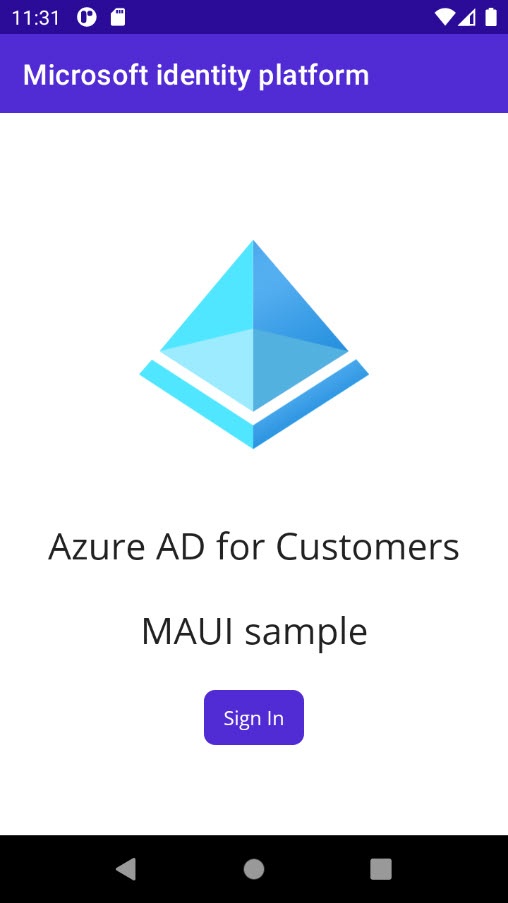
Na janela do Android que aparecer, selecione o botão Entrar. Uma janela do navegador será aberta e solicitará suas credenciais de acesso.
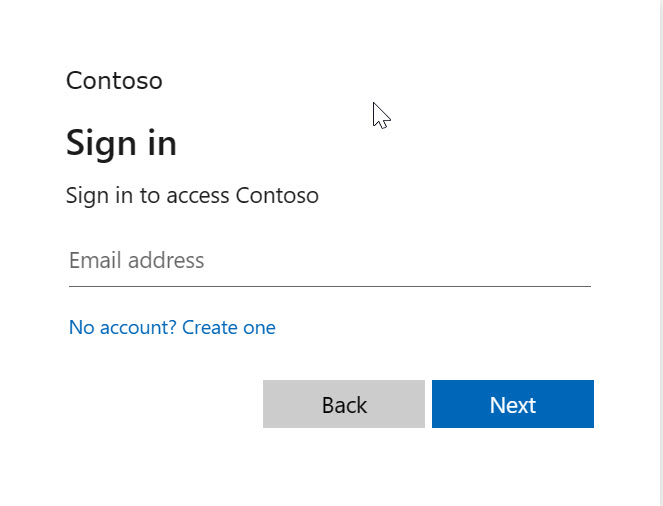
Durante o processo de entrada, você será solicitado a conceder várias permissões (para permitir que o aplicativo acesse seus dados). Após a entrada e o consentimento bem-sucedidos, a tela do aplicativo exibe a página principal.